する方法について、以下の記事で詳しく説明します。この記事では、Excelで作成した複数のシートを一括でPDFに変換する手順をわかりやすく解説し、Excelの便利な機能を効果的に活用する方法を紹介します。また、変換の際に注意すべきポイントや、よくあるトラブルシューティングについても触れていますので、効率的な作業に役立てていただけること間違いなしです。是非、お読みいただき、するノウハウを身につけてください。
Excelの複数シートをPDFに変換する方法
Excelの複数シートをPDFに変換する方法について説明します。PDFに変換することで、データの共有や印刷が容易になります。
Excelの複数シートを一つのPDFファイルにまとめる方法
Excelで複数のシートを一つのPDFファイルにまとめるには、以下の手順を実行します。 1. Excelを開き、変換したいワークブックを選択します。 2. [ファイル] メニューを開き、[印刷] をクリックします。 3. [印刷範囲] で [すべてのシート] を選択します。 4. [プリンター] で [Microsoft Print to PDF] を選択します。 5. [印刷] ボタンをクリックし、ファイル名を指定して保存します。 これで、複数のシートを一つのPDFファイルにまとめることができます。
各シートを個別のPDFファイルとして保存する方法
各シートを個別のPDFファイルとして保存するには、以下の手順を実行します。 1. 対象のシートをアクティブにします。 2. [ファイル] メニューを開き、[名前を付けて保存] をクリックします。 3. ファイルの種類で [PDF] を選択します。 4. ファイル名を指定し、[保存] ボタンをクリックします。 この手順を各シートに対して実行することで、シートごとに個別のPDF
| 機能 | 説明 |
|---|---|
| Microsoft Print to PDF | ExcelのデータをPDF形式で出力するための仮想プリンター |
| 印刷範囲 | 変換対象のシート範囲を指定します |
| すべてのシート | ワークブック内のすべてのシートを変換対象にするオプション |
| 名前を付けて保存 | 選択したシートを指定した形式で保存するための機能 |
| PDF形式 | ドキュメントの表示形式を保持するファイル形式 |
以上が、Excelの複数シートをPDFに変換する方法です。これらの方法を活用して、Excelデータの共有や印刷を効率化しましょう。
エクセルの複数シートをPDF化するには?
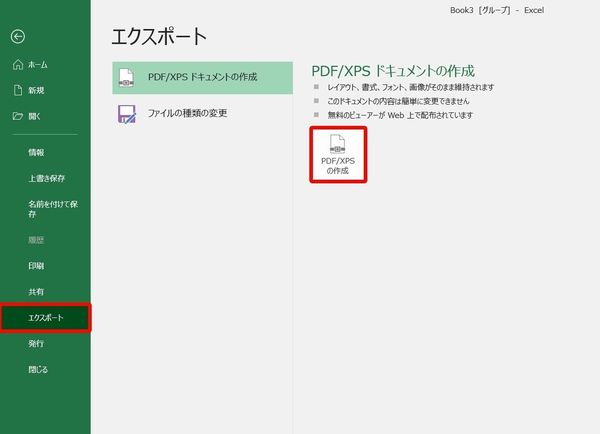
エクセルの複数シートをPDF化するには、以下の手順を実行します。
方法1: エクセルの「印刷」機能を利用する
- エクセルを開き、複数のシートを選択します。複数のシートを選択するには、Ctrlキーを押しながら各シートのタブをクリックします。
- 「ファイル」タブをクリックし、「印刷」を選択します。
- 「印刷」画面で、「プリンタ」ドロップダウンリストから「Microsoft Print to PDF」を選択します。
- 「印刷」ボタンをクリックし、PDFファイルの保存先を選択して「保存」をクリックします。
方法2: エクセルの「PDFとして保存」機能を利用する
- エクセルを開き、複数のシートを選択します。複数のシートを選択するには、Ctrlキーを押しながら各シートのタブをクリックします。
- 「ファイル」タブをクリックし、「名前を付けて保存」を選択します。
- 「ファイルの種類」ドロップダウンリストから「PDF」を選択します。
- PDFファイルの保存先を選択し、ファイル名を入力して「保存」をクリックします。
方法3: VBAマを利用する
- エクセルで新しいマを作成します。マの作成方法は、「開発」タブにある「マ」ボタンをクリックしてマ名を入力し、「作成」をクリックします。
- マエディタで、以下のコードを入力します。
Sub シートをPDFにする() Dim ws As Worksheet Dim pdfFileName As String pdfFileName = ThisWorkbook.Path & & ThisWorkbook.Name & .pdf For Each ws In ThisWorkbook.Sheets ws.Select With ActiveSheet.PageSetup .Orientation = xlPortrait .FitToPagesWide = 1 .FitToPagesTall = 1 End With Next ws ThisWorkbook.Sheets.Select ActiveSheet.ExportAsFixedFormat xlTypePDF, pdfFileName MsgBox PDFファイルが作成されました: & pdfFileName End Sub - コードを入力したら、マエディタを閉じてエクセルに戻ります。
- 「開発」タブにある「マ」ボタンをクリックし、作成したマを選択して「実行」をクリックします。エクセルの複数シートが1つのPDFファイルに変換されます。
エクセルのすべてのシートをPDFにするには?
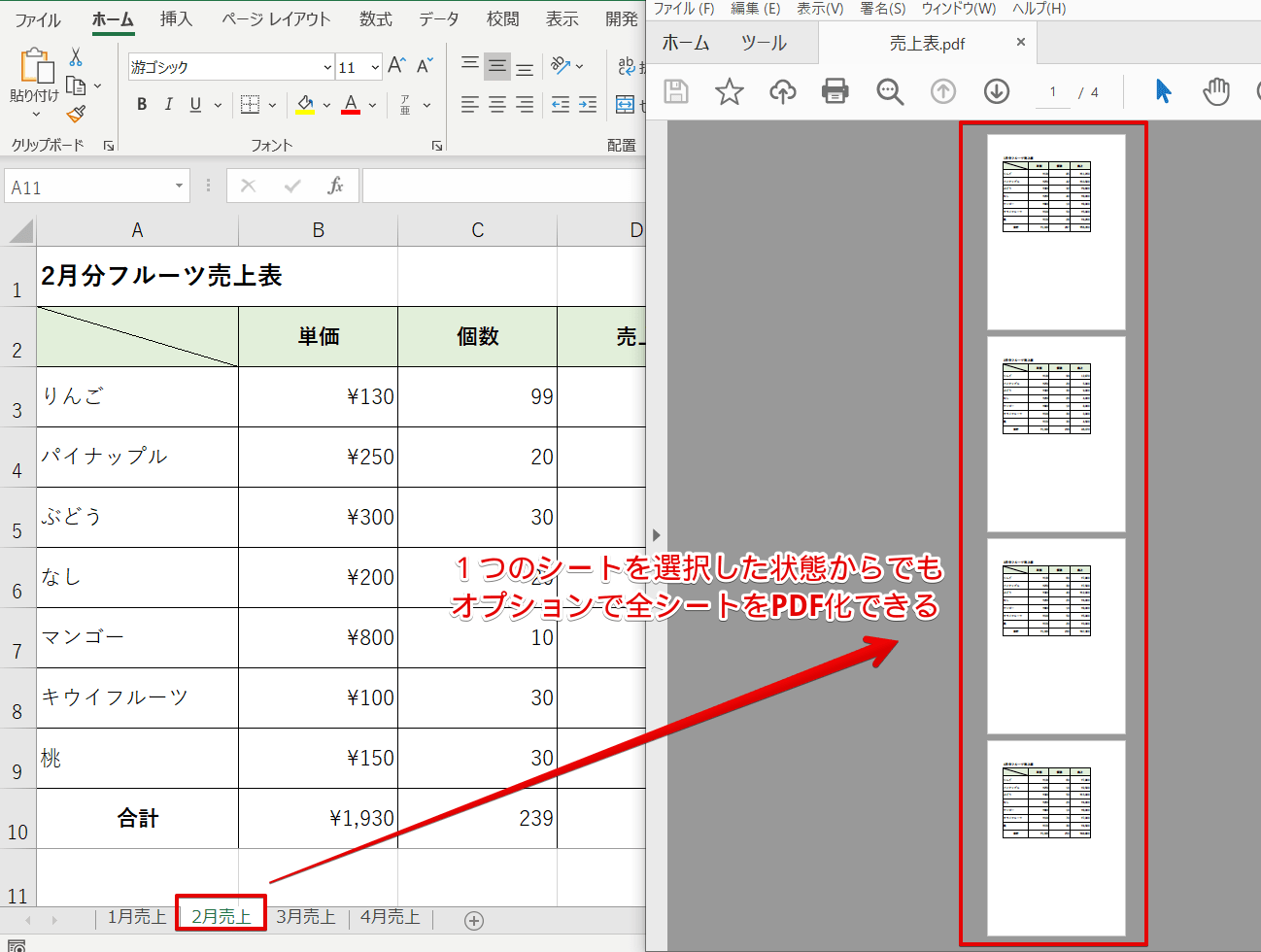
エクセルのすべてのシートをPDFにする方法は以下の通りです。
方法1: 手動で1枚ずつPDFにする
エクセルの各シートを個別にPDFとして保存する方法です。
- エクセルのシートを選択します。
- ファイルメニューを開き、名前を付けて保存をクリックします。
- ファイルの種類でxlsxではなくPDFを選択し、保存先とファイル名を指定して保存します。
この方法は、シートが少ない場合は効果的ですが、シートが多い場合は時間がかかります。
方法2: VBAマを使って一括でPDFにする
VBAマを使って、すべてのシートを一括でPDFに変換する方法です。
- 開発タブを開き、Visual BasicをクリックしてVBAエディタを開きます。
- 新しいモジュールを作成し、以下のコードを入力します。
vb
Sub SaveAllSheetsAsPDF()
Dim ws As Worksheet
Dim pdfFileName As StringpdfFileName = ActiveWorkbook.Path & & ActiveWorkbook.Name & .pdf
For Each ws In Worksheets
ws.ExportAsFixedFormat xlTypePDF, pdfFileName, , , False, , , False
Next ws
End Sub - マを実行すると、すべてのシートが1つのPDFファイルとして保存されます。
この方法は、シートが多い場合に便利ですが、VBAに慣れていない場合は少し難しいかもしれません。
方法3: オンラインコンバーターを使う
オンラインのExcel to PDFコンバーターを使って、エクセルのすべてのシートをPDFにする方法です。
- オンラインコンバーターを検索して開きます。
- エクセルファイルをアップロードします。
- コンバートを実行し、PDFファイルをダウンロードします。
この方法はシンプルですが、セキュリティに注意してファイルをアップロードすることが重要です。
エクセルシートを1枚ずつPDFにするには?
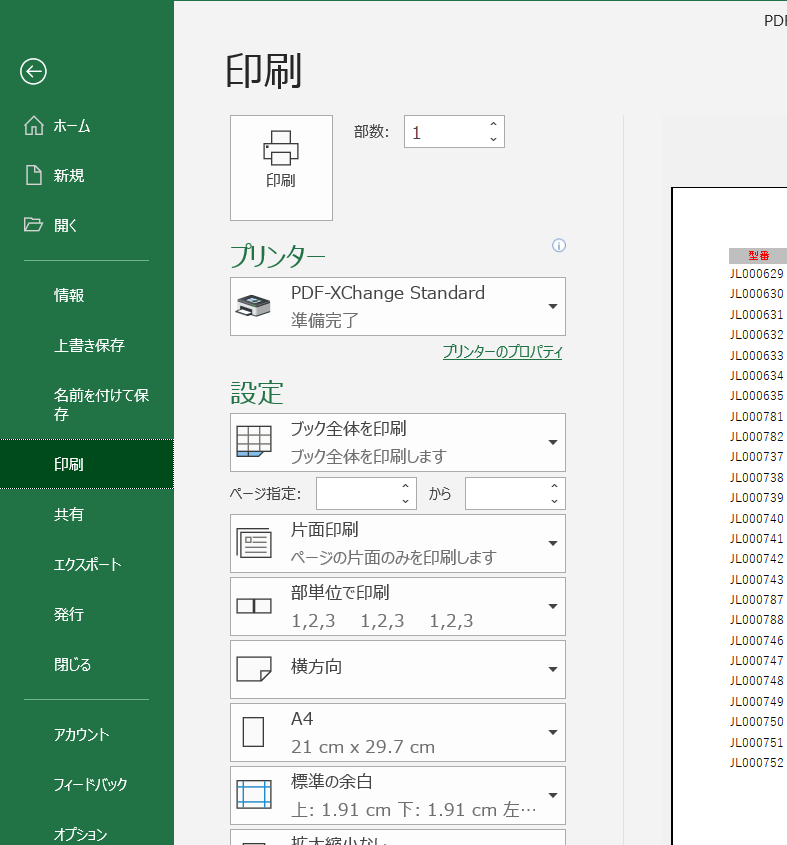
エクセルシートを1枚ずつPDFにする方法は以下の通りです。
ステップ1: エクセルシートを開く
まず、エクセルシートを開き、PDFに変換したいシートを選択します。
ステップ2: PDFとして保存
次に、[ファイル]メニューを開き、[名前を付けて保存]を選択します。その後、ファイルの種類をPDFに変更し、保存先を選択して保存ボタンをクリックします。
- ファイルメニューを開く
- 名前を付けて保存を選択
- ファイルの種類をPDFに変更
- 保存先を選択して保存ボタンをクリック
ステップ3: シートごとにPDFにする
シートを個別のPDFファイルにするには、ページ設定でシートタブを開き、ページ範囲で選択したシートを選択します。最後に、OKをクリックして、ステップ2と同じように保存します。
- ページ設定を開く
- シートタブを選択
- ページ範囲で選択したシートを選択
- OKをクリックし、ステップ2と同じように保存
ExcelでブックごとPDF化するには?
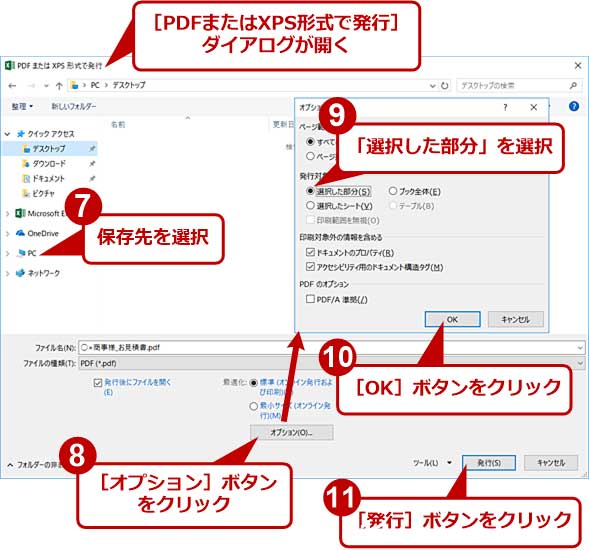
ExcelでブックごとPDF化する方法は以下の通りです。
ステップ1: PDFへの変換準備
ExcelでPDF化する前に、以下の点を確認してください。
- データの整理: 必要なシートだけを表示し、不要なシートは非表示にします。
- 印刷範囲の設定: 印刷したい範囲を指定しておくと、PDF化する際にもその範囲だけが対象になります。
- ページ設定: 用紙サイズや向き、マージンなどのページ設定をします。
ステップ2: PDFへの変換手順
ブックをPDF化する手順は以下の通りです。
- ファイルメニューを開き、名前を付けて保存を選択します。
- ファイルの種類でPDFを選択します。
- 保存先とファイル名を指定し、保存ボタンをクリックします。
ステップ3: PDFの確認
PDF化されたファイルを確認することが重要です。
- 保存先に移動し、PDFファイルを開いて内容を確認します。
- 問題がなければ、PDF化は完了です。
- もし不備があれば、Excelで修正して再度PDF化します。
よくある質問
Excelの複数シートを一括でPDFに変換する方法は?
Excelで複数のシートを一括でPDFに変換するには、まずExcelファイルを開いて「ファイル」タブをクリックします。そして「印刷」を選択し、印刷設定で「ページ範囲の選択」から「すべてのシートを印刷」を選択します。その後、「印刷先」のドロップダウンメニューから「PDFとして保存」を選び、任意のファイル名と保存先を指定して「保存」ボタンをクリックします。これでExcelの複数シートが一括でPDFに変換されます。
Excelの特定のシートだけをPDFに変換するには?
Excelで特定のシートだけをPDFに変換する場合、まず変換したいシートを選択します。その後、「ファイル」タブをクリックし、「印刷」を選択します。印刷設定で「ページ範囲の選択」から「アクティブ シートを印刷」を選択します。その後、「印刷先」のドロップダウンメニューから「PDFとして保存」を選び、任意のファイル名と保存先を指定して「保存」ボタンをクリックします。これで選択したシートだけがPDFに変換されます。
Excelの複数シートを1つのPDFファイルにまとめる方法は?
Excelの複数シートを1つのPDFファイルにまとめるには、まずExcelファイルを開いて「ファイル」タブをクリックし、「印刷」を選択します。印刷設定で「ページ範囲の選択」から「すべてのシートを印刷」を選択します。その後、「印刷先」のドロップダウンメニューから「PDFとして保存」を選び、任意のファイル名と保存先を指定して「保存」ボタンをクリックします。これにより、Excelの複数シートが1つのPDFファイルにまとめられます。
PDFに変換したExcelシートのページ設定を変更する方法は?
PDFに変換する前にExcelシートのページ設定を変更するには、「ページレイアウト」タブをクリックし、「ページ設定」を選択します。ここで「ページ」や「余白」、「ヘッダー/フッター」などの設定を変更できます。また、「印刷範囲」や「纸サイズ」などの設定も変更可能です。設定が終わったら、上記の手順に従ってシートをPDFに変換します。これにより、変更したページ設定でPDFファイルが作成されます。

私は、生産性向上に情熱を持つデータ分析とオフィスツール教育の専門家です。20年以上にわたり、データ分析者としてテクノロジー企業で働き、企業や個人向けのExcel講師としても活動してきました。
2024年、これまでの知識と経験を共有するために、日本語でExcelガイドを提供するウェブサイト**「dataka.one」**を立ち上げました。複雑な概念を分かりやすく解説し、プロフェッショナルや学生が効率的にExcelスキルを習得できるようサポートすることが私の使命です。

